Содержание:
«Панелью инструментов» называют элементы, располагающиеся на панели быстрого запуска в операционной системе Windows. Используется такая функция для мгновенного перехода к необходимому приложению. По умолчанию она отсутствует, поэтому создать и настроить ее нужно самостоятельно. Далее мы бы хотели детально обсудить осуществление этой процедуры на компьютерах под управлением Виндовс 7.
Создаем Панель инструментов в Windows 7
Всего существует два метода добавления основных значков в область быстрого запуска. Каждый способ будет максимально подходящим для разных пользователей, поэтому давайте рассмотрим каждый из них, а вы уже выберите оптимальный.
Способ 1: Добавление через Панель задач
Вам доступен ручной выбор отображаемых элементов Панели инструментов в указанной области путем добавления ее через Панель задач (полоска, на которой и расположен «Пуск»). Производится эта процедура буквально в несколько кликов:
- Щелкните ПКМ на свободном месте области задач и снимите галочку возле пункта «Закрепить панель задач».
- Выполните повторный клик и наведите курсор на пункт «Панели».
- Выберите необходимую строку и нажмите по ней ЛКМ, чтобы активировать отображение.
- Теперь на Панели задач отображаются все указанные элементы.
- Дважды щелкните ЛКМ, например, на кнопке «Рабочий стол», чтобы развернуть все элементы и сразу запустить нужное меню.
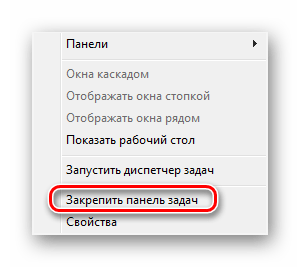
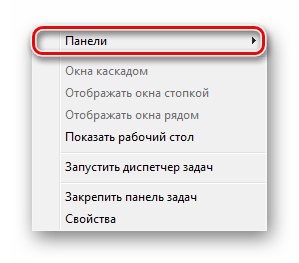
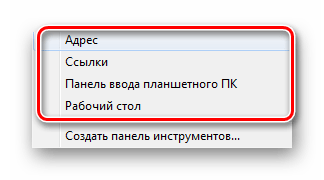


Что касается удаления случайно созданного объекта, осуществляется оно так:
- Кликните ПКМ на необходимом элементе и выберите пункт «Закрыть панель инструментов».
- Ознакомьтесь с подтверждением и нажмите на «ОК».
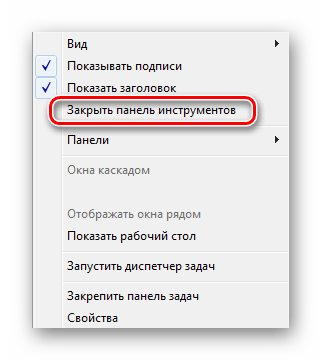
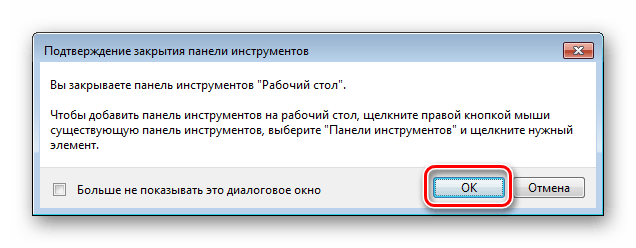
Теперь вы знаете, как с помощью настроек области задач работать с элементами быстрого запуска. Однако такой способ вынуждает повторять каждое действие, если требуется добавить более одной панели. Активировать все их одновременно можно другим методом.
Способ 2: Добавление через «Панель управления»
Мы уже уточнили выше, что этот вариант позволит справиться с поставленной задачей немного быстрее. Пользователю только нужно произвести такие шаги:
- Откройте меню «Пуск» и перейдите в «Панель управления».
- Среди всех значков отыщите «Панель задач и меню «Пуск»».
- Переместитесь во вкладку «Панели инструментов».
- Поставьте галочки возле необходимых пунктов, а затем щелкните на «Применить».
- Теперь на Панели задач отобразятся все выбранные объекты.
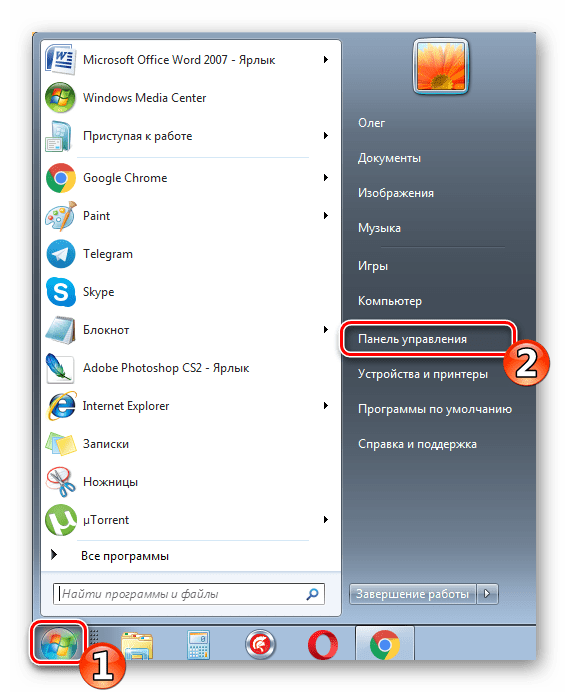
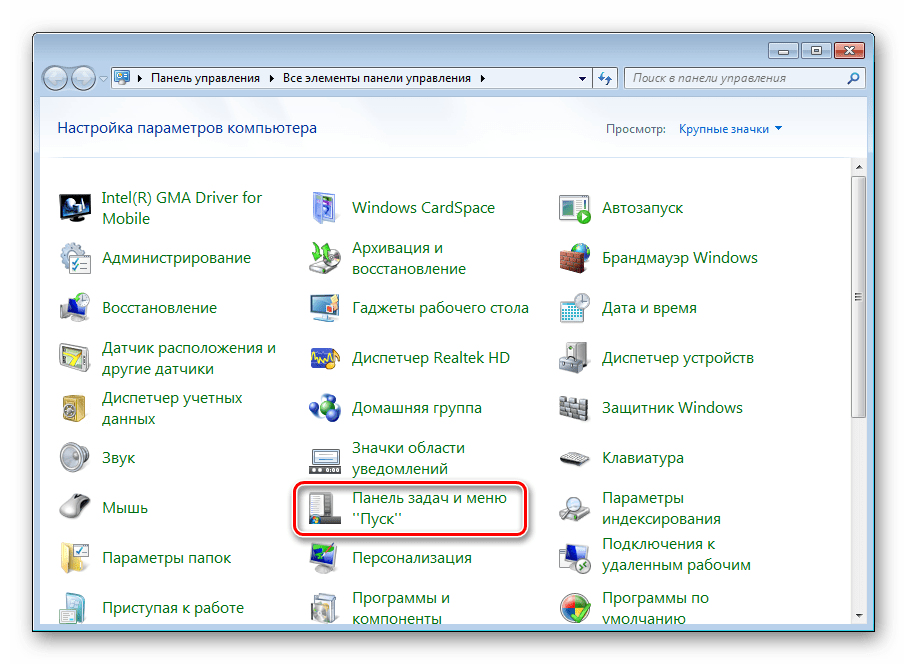
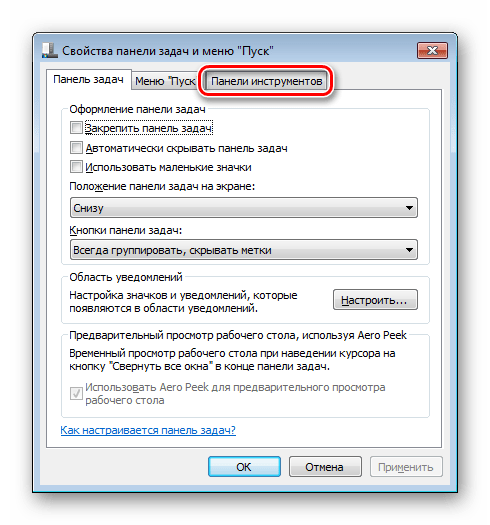
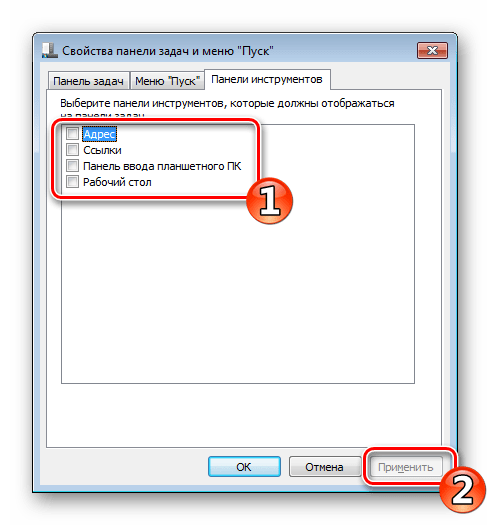

Восстановление панели Quick Launch
«Панель быстрого запуска» или Quick Launch является одним из объектов Панели инструментов, однако ее особенность в том, что пользователь сам добавляет нужные ему приложения для запуска, а сама панель не установлена по умолчанию. Поэтому в случае надобности восстановления или повторного создания потребуется осуществить такие действия:
- Нажмите ПКМ на области задач и открепите ее.
- Теперь перейдите в «Панели» и создайте новый элемент.
- В поле «Папка» введите путь
%appdata%\Microsoft\Internet Explorer\Quick Launch, а затем кликните на «Выбор папки». - Внизу появится полоса с соответствующей надписью. Осталось придать ей должный вид.
- Кликните по ней ПКМ и снимите галочки с пунктов «Показывать подписи» и «Показать заголовок».
- Вместо старой надписи будут отображаться значки быстрого доступа, которые вы можете удалять или добавлять новые путем перемещения ярлыков.
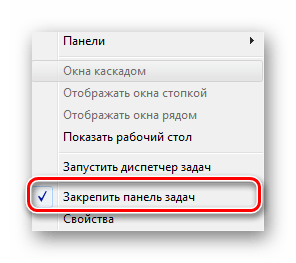
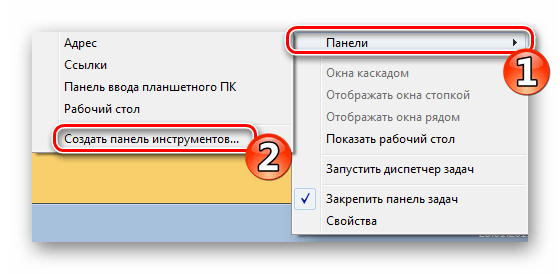
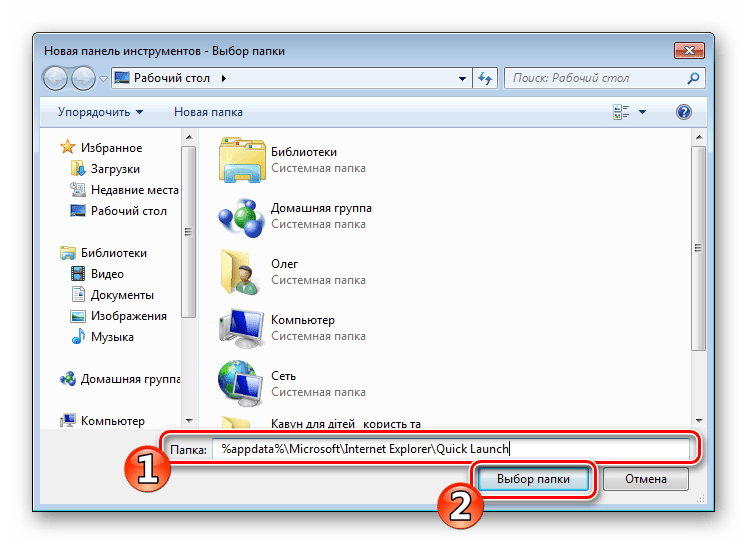
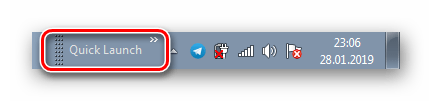
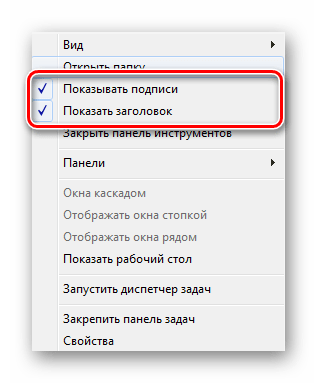
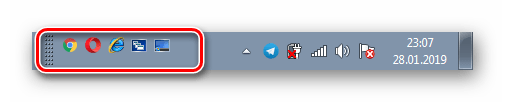
Приведенные инструкции по созданию панелей со стандартными инструментами в Windows 7 описывают лишь часть возможных взаимодействий с Панелью задач. Развернутое описание всех действий вы найдете в других наших материалах по следующим ссылкам.
Читайте также:
Изменение Панели задач в Windows 7
Изменение цвета Панели задач в Windows 7
Скрытие Панели задач в Windows 7
 Наш Telegram каналТолько полезная информация
Наш Telegram каналТолько полезная информация
 Установка Windows 7 на GPT-диск
Установка Windows 7 на GPT-диск
 Решение проблем с беспричинной загрузкой процессора
Решение проблем с беспричинной загрузкой процессора
 Как изменить кнопку «Пуск» в Windows 7
Как изменить кнопку «Пуск» в Windows 7
 Установка пароля на папку в Windows 7
Установка пароля на папку в Windows 7
 Изменение формы курсора мыши на Windows 7
Изменение формы курсора мыши на Windows 7
 Изменение пароля на компьютере с Windows 7
Изменение пароля на компьютере с Windows 7
 Снятие пароля с компьютера на Windows 7
Снятие пароля с компьютера на Windows 7
 Различия версий операционной системы Windows 7
Различия версий операционной системы Windows 7
 Изменение яркости экрана на Windows 7
Изменение яркости экрана на Windows 7
 Изменение разрешения экрана в Windows 7
Изменение разрешения экрана в Windows 7
 Проверяем диски на наличие ошибок в Windows 7
Проверяем диски на наличие ошибок в Windows 7
 Устранение «Ошибки 651: Сбой подключения» в Windows 7
Устранение «Ошибки 651: Сбой подключения» в Windows 7
 Как создать загрузочную флешку Windows 7 в Rufus
Как создать загрузочную флешку Windows 7 в Rufus
 Просмотр списка автозагрузки в Windows 7
Просмотр списка автозагрузки в Windows 7
 Отключение обновлений на Windows 7
Отключение обновлений на Windows 7
 Работа с гаджетом погоды в Windows 7
Работа с гаджетом погоды в Windows 7
 Гаджет часов для Windows 7
Гаджет часов для Windows 7
 Как убрать тормоза на компьютере Windows 7
Как убрать тормоза на компьютере Windows 7
 Как выключить автозагрузку программ в Windows 7
Как выключить автозагрузку программ в Windows 7
 Как очистить жесткий диск от мусора на Windows 7
Как очистить жесткий диск от мусора на Windows 7 lumpics.ru
lumpics.ru




Есть желание настроить панель инструментов как было в XP.Есть ли такая возможность,перетащить панель инструментов из XP в семёрку и как.